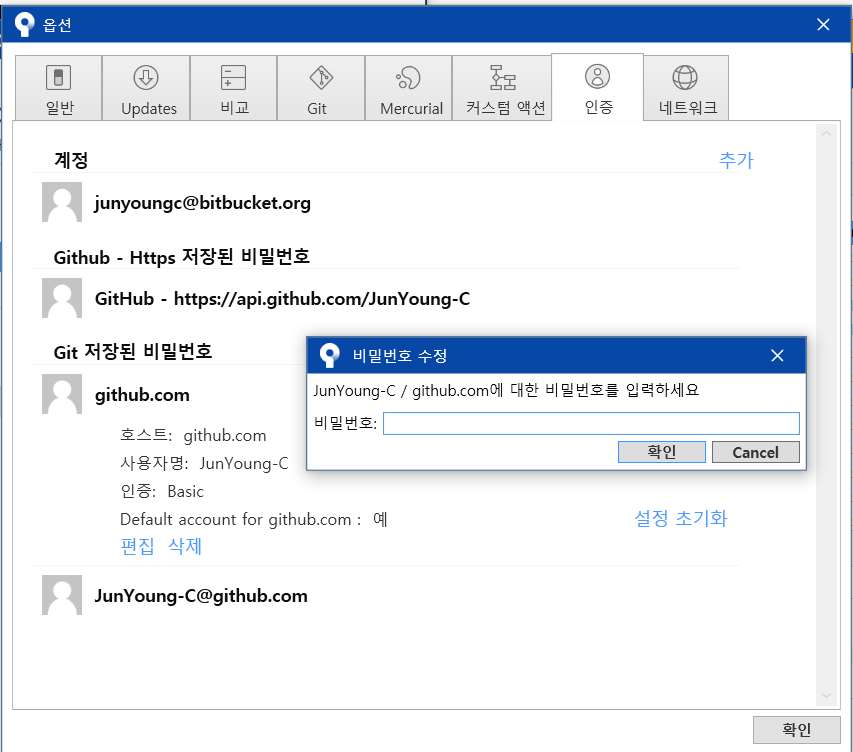1. 깃허브란?
- Git으로 관리되는 프로젝트의 원격 저장소이다.
- Git으로 관리하는 프로젝트들을 온라인 공간에 공유해서 프로젝트 구성원들이 함께 소프트웨어를 만들 수 있도록 도와주는 서비스이다.
- 깃허브 등의 온라인 git 서비스들은 모든 업로드와 다운로드를 커밋 단위로 주고받는다.
- 파일을 수정하고 깃허브에 커밋해서 올리기 위해서는, 반드시 깃허브상에 최신 커밋을 먼저 다운로드 받아서 본인 컴퓨터에 적용을 해야한다.
- 커밋상에 충돌사항이 있으면 해결하고 병합한 다음에 자기가 작업한 커밋을 공유공간에 올릴 수 있다.
2. GitHub 시작하기
- 회원가입 후 로그인
- Personal access token 만들기
- 우측 상단의 프로필 -
Settings
Developer SettingsPersonal access tokens - generate new token- repo 및 원하는 기능에 체크, 기간 설정 뒤
Generate token
- 토큰은 안전한 곳에 보관
- 토큰을 컴퓨터에 저장
windows 자격 증명 관리자 - windows 자격 증명 선택git:https://github.com에 자격 정보 생성- 사용자명과 토큰 붙여넣기
- 소스트리에도 추가
도구 - 옵션 - 인증 선택github.com 선택편집 클릭 후 토큰 입력
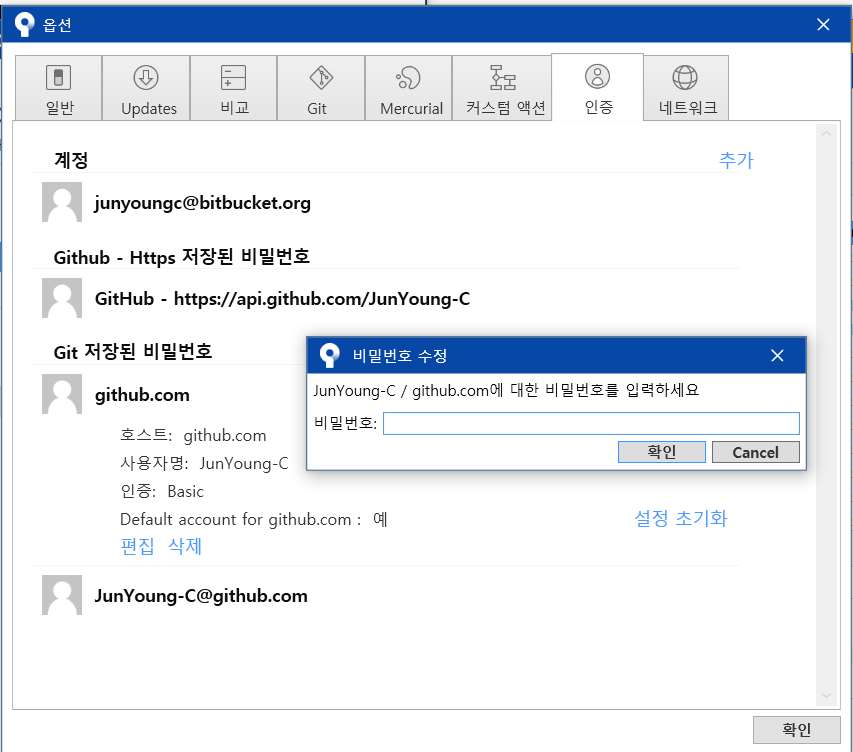
- 깃허브에 새 레포 생성
3. 원격 저장소 사용하기
- 원격 저장소의 코드를 새로 가져오는 경우
- 터미널이나 Git Bash에서 대상 폴더로 이동 후
git clone 원격저장소코드
DownLoad ZIP으로 하면 Git 관리내역을 제외하고 파일들만 다운받는다.
- 깃으로 관리하고 있는 파일이 있는 경우
- 터미널이나 Git Bash에서 대상 폴더로 이동
…or push an existing repository from the command line의 코드 입력
- 원격 저장소와 로컬 둘다 깃으로 새로 만드는 경우
- 터미널이나 Git Bash에서 대상 폴더로 이동
…or create a new repository on the command line의 코드 입력git remote : 원격 목록 보기
4. push와 pull
1) 원격으로 커밋 올리기(push)
- 로컬에서 작업 후 커밋(
git add . - git commit -m "메시지")
git push 입력
2) 원격의 커밋 당겨오기(pull)
- 로컬에서 작업 후 커밋
git pull 입력
3) pull 할 것이 있는데 push하는 경우
- 먼저 pull해서 원격 버전을 받아온 다음 push가능
- push할 것이 있을 때 pull 하는 방법
git pull --no-rebase : (origin/main과 main 간) merge 방식git pull --rebase : rebase 방식, 이 경우는 협업시 사용해도 무방하다.git push --force : 원격 커밋을 무시하고 강제 적용
5. 원격의 브랜치 다루기
1) 로컬에서 브랜치를 만든 후 원격에 push
- 로컬에서 브랜치 생성
- 해당 명령어로 원격에 push :
git push -u origin 생성된브랜치명
git push를 하는 경우 대상을 명시하라는 메시지가 나타남git branch --all 또는 git branch -a로 로컬, 원격 브랜치 확인 가능
2) 원격의 브랜치를 로컬에 받아오기
- GitHub에서 브랜치 생성
git fetch 입력 후 원격 브랜치 확인 가능- 해당 명령어로 로컬에 같은 이름의 브랜치를 생성하여 연결하고 switch :
git switch -t origin/from-remote
3) 원격의 브랜치 삭제
git push 원격이름(ex. origin) --delete 원격의브랜치명- 로컬 브랜치도 삭제
- 소스트리에서는 코드 입력을 클릭으로 대체한다고 보면 될 것 같다.